时间:2016-07-09 11:43:44 作者:yunchun 来源:系统之家 1. 扫描二维码随时看资讯 2. 请使用手机浏览器访问: https://m.xitongzhijia.net/xtjc/20160709/77055.html 手机查看 评论 反馈
现在网络这么发达,很多人家里或者公司都有多台电脑以上。毕竟网线只有一根,这时候无线路由器就可以派上用场了。但还有一部分用户,还不知道路由器怎么连接?连接路由器有什么方法?下面就和大家说一下连接路由器的方法。
步骤如下:
1、首先进行连线:电话入户线——宽带分离器——猫DSL口——路由器的线一头插在猫的LAN口上,另一头插在路由器的WAN口上——电脑(分别两条线都插在路由器的LAN口上)。需要注意,如果是ADSL宽带,那么电话要从宽带分离器的专用接口上连接。
2、其次进行路由器设置:打开IE输入192.168.1.1或192.168.0.1——输入路由器用户名、密码,一般是admin——进入控制页面——web设置——输入宽带账号和密码 (拨号方式设置为:自动,以后打开电源,路由器就会自动拨号)——开启DHCP服务——网参数里将ADSL宽带的DNS服务器地址也添加上——确认。
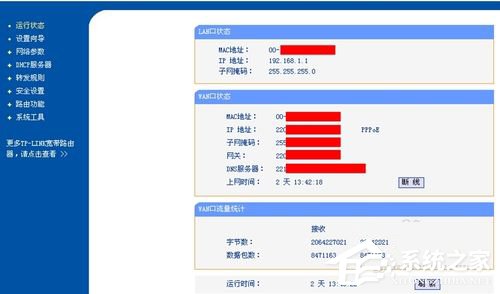
3、再次进行PING验证:“开始”——“运行”输入ping 192.168.1.1 -t 或ping 192.168.0.1 -t 。

4、最后,设置自动获取IP:在网上邻居——本地连接——属性——TCP/IP——属性——自动获取IP。
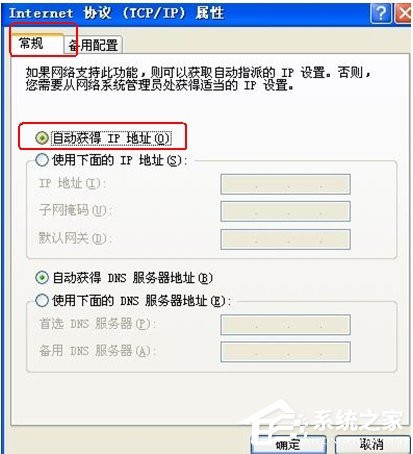
以上也就是小编给大家介绍连接路由器的方法。网络给了我们很多好处,方便了我们的生活,可以说我们现在已经离不开网络了。还有用户不知道路由器怎么连接的,请参考上述的方法步骤去操作吧!操作起来简单。
发表评论
共0条
评论就这些咯,让大家也知道你的独特见解
立即评论以上留言仅代表用户个人观点,不代表系统之家立场